Geriausios „Senuti“ alternatyvos, skirtos „Windows“ / „Mac“, norint perkelti „iPhone“ / „iPod“ / „iPad“ muziką
„Senuti“, kaip „iPod“ muzikos perdavimo programą, skirtą „Mac OS“X, padėkite vartotojams išsaugoti muzikos kolekciją nuo staigaus gedimo. Tačiau „Senuti“ gali dirbti tik su „Mac“ kompiuteriais ir iki šiol jo negalima pasiekti „Windows PC“, oficialiai paskelbta. Tuo pat metu daugelis „Senuti“ vartotojų pranešė, kad perduodant muziką, jis gali būti pertraukiamas. Taigi čia parodysiu jums geriausią senuti alternatyvią ir panašią programą, skirtą „Windows“ / „Mac“, kad lengvai importuotumėte / eksportuotumėte muziką. Nemokama „iPhone Care“ yra profesionali failų tvarkyklė, skirta perduoti muziką / kontaktus / pastabas / vaizdo įrašus „iPhone“, „iPad“ ir „iPod“ į kompiuterį / „Mac“ be „iTunes“ apribojimų ir atvirkščiai.
Veiksmai, skirti importuoti / eksportuoti muziką į „iPhone“ / „iPod“ / „iPad“ su „Senuti“ alternatyvomis
Prieš pradėdami nemokamai atsisiųsti nemokamą „iPhone“ priežiūrąir įdiekite programą į „Windows“ / „Mac“. Tada jums leidžiama tvarkyti savo kontaktus, nuotraukas, vaizdo įrašus, daug daugiau nei muziką. Čia aš jums parodysiu, kaip veikia ši geriausia „Senuti“ alternatyva, ir konkrečius veiksmus, skirtus perkelti muziką į / iš „iPhone“, „iPad“ ir „iPod“.
1 žingsnis. Paleiskite programą ir USB kabeliu prijunkite „iDevice“ prie kompiuterio. Po to bus pateikta išsami jūsų įrenginio informacija. Tada spustelėkite Free Files Manager, jei norite pereiti.
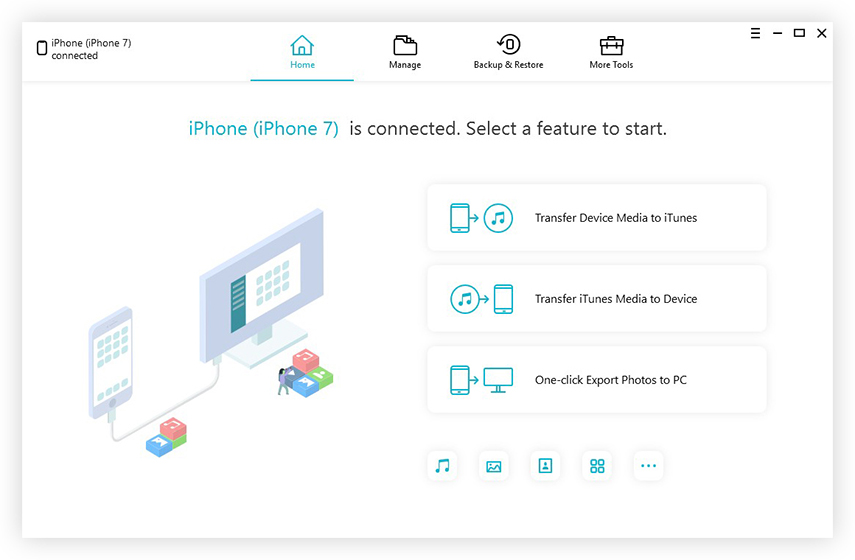
2 žingsnis. Naujame lange galite pamatyti visus savo įrenginio failus. Pasirinkite bet kurį asmenį, kurį norite tvarkyti, ir bakstelėkite. Pavyzdžiui, aš imuosi kontaktų. Kitus failus galima perduoti tomis pačiomis operacijomis.
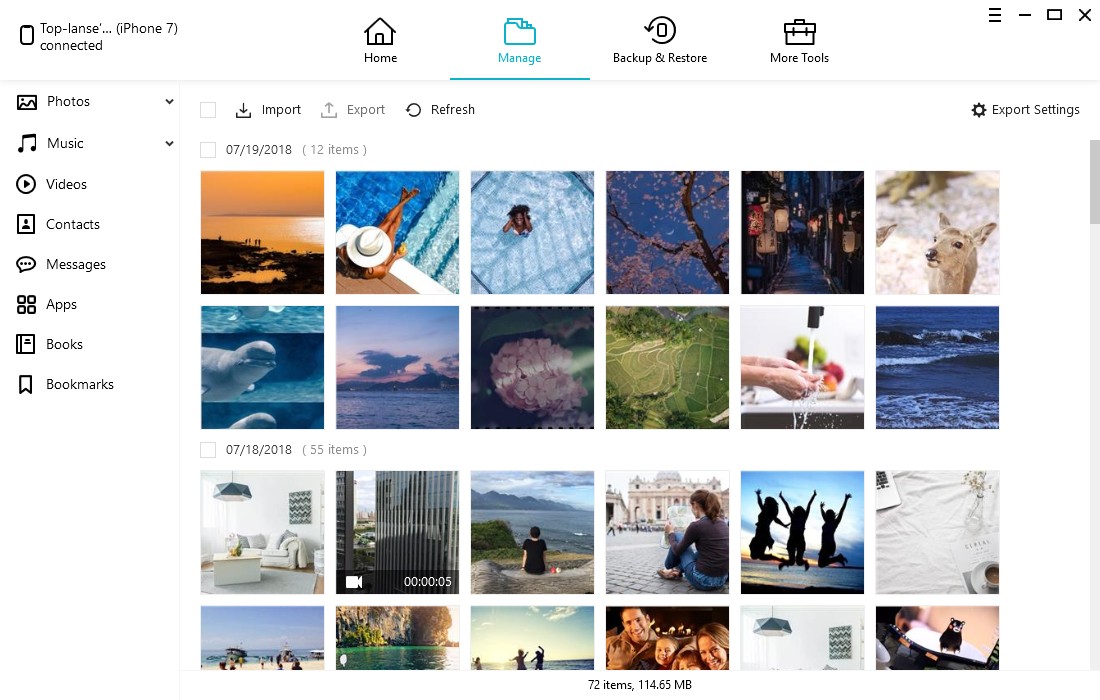
3 žingsnis. Importuokite muziką iš „Windows“ / „Mac“ į „iPhone“ / „iPod“ / „iPad“
Jei norite importuoti kompiuteryje saugomą muziką į „iDevice“, programos leidžia spustelėti Papildyti meniu sudaryti. Tada spustelėkite Atnaujinti ir visi įtraukti failai bus automatiškai sinchronizuojami su jūsų įrenginiu.

4 žingsnis. Eksportuokite muziką iš „iPhone“ / „iPod“ / „iPad“ į „Windows“ / „Mac“
Neišvengiamai norite perkelti „iPhone“ / „iPod“ / „iPad“kartais į kompiuterį, kad būtų galima išsaugoti saugyklą. Naudodamiesi nemokama „iPhone Care“, sinchronizuoti muziką bus gana lengva, nesvarbu, su „iDevice“ ar asmeniniu kompiuteriu. Pažymėkite tikslinius failus ir bakstelėkite Eksportuoti į meniu. Tada nusitraukite Vieta ir nurodykite išsaugojimo kelią, kad išsaugotumėte eksportuotus failus.
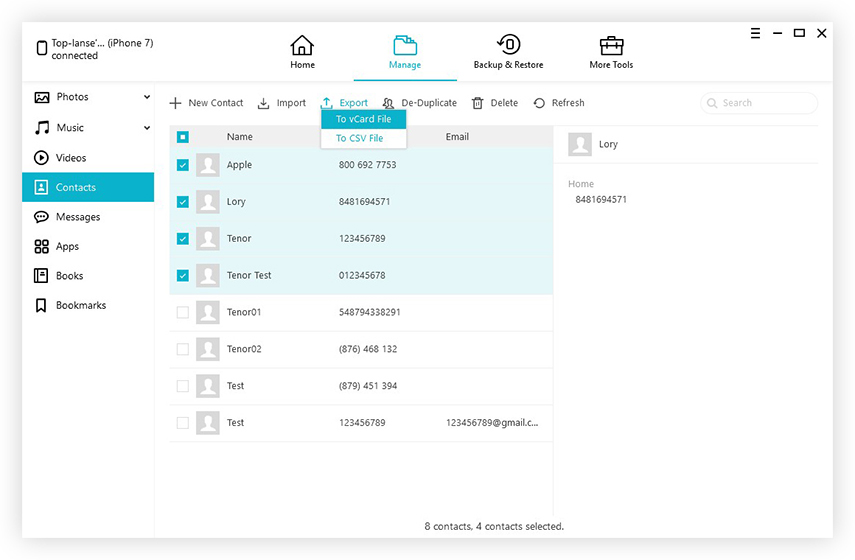
Tiesą sakant, aš nežinau, kodėl norite perduoti muziką. Jei tai darote taupydami saugyklą ir spartindami „iPhone“, siūlau išbandyti kitą galingą funkciją - Nemokamas valymas, kuris vienu paspaudimu gali pašalinti nepageidaujamus failus, įskaitant talpyklos kaupiklius, slapukus, laikinuosius failus ir pan., kad jūsų „iDevice“ veikimas būtų didžiausias.
Spustelėkite Greitas ir švarus sąsajoje> Pasirinkite Pradėk dabar skiltyje Greitas valymas> Spustelėkite Skenuoti dabar norėdami aptikti nepageidaujamus failus> Spustelėkite Valykite dabar baigti valymą

Iš tiesų „Free iPhone Care“ gali būti ne tik muzikaperdavimo alternatyva „Senuti“, bet tai taip pat yra „iPhone“ / „iPad“ / „iPod“ optimizatorius, kad jūsų įrenginys veiktų geriausiai. Jei turite kokių nors problemų, kviečiame palikti ją komentarų skiltyje.









